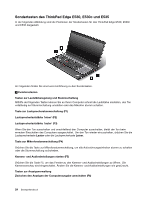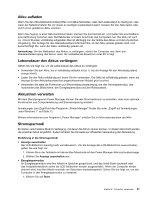Lenovo ThinkPad Edge E530 (German) User Guide - Page 44
UltraNav-Zeigereinheit verwenden, Hardware und Audio
 |
View all Lenovo ThinkPad Edge E530 manuals
Add to My Manuals
Save this manual to your list of manuals |
Page 44 highlights
3 Windows-Taste Drücken Sie diese Taste, um das Startmenü von Windows anzuzeigen oder zu verdecken. Weitere Informationen zur Verwendung der Windows-Taste in Verbindung mit anderen Tasten finden Sie im Informationssystem der Hilfe Ihres Windows-Betriebssystems. 2 Numerischer Tastenblock Mit diesem numerischen Tastenblock können Sie Zahlen schnell eingeben. Anmerkung: Je nach Computermodell ist der numerische Tastenblock möglicherweise nicht verfügbar. 1 Zusätzliche Tasten für Tastaturbefehle Ihr Computer verfügt möglicherweise über zusätzliche Tasten für Tastaturbefehle über dem numerischen Tastenblock: • Taschenrechner starten • Betriebssystem sperren • Suche für Betriebssysteme öffnen • Computer öffnen Anmerkung: Je nach Computermodell sind die Tasten für Tastaturbefehle möglicherweise nicht verfügbar. UltraNav-Zeigereinheit verwenden Ihr Computer wird mit der UltraNav-Zeigereinheit geliefert. Die UltraNav-Zeigereinheit besteht aus der TrackPoint-Zeigereinheit und dem TouchPad, die jeweils für sich eine Zeigereinheit mit Grundfunktionen und erweiterten Funktionen darstellen. Sie können die beiden Einheiten durch Auswahl der gewünschten Einstellungen wie folgt konfigurieren: • Sowohl die TrackPoint-Zeigereinheit als auch das TouchPad als Zeigereinheiten konfigurieren. Mit dieser Einstellung können Sie alle Grundfunktionen und alle erweiterten Funktionen der TrackPoint-Zeigereinheit und des TouchPads nutzen. • Die TrackPoint-Zeigereinheit als Hauptzeigereinheit und das TouchPad nur für erweiterte Funktionen konfigurieren. Mit dieser Einstellung können alle Grundfunktionen und alle erweiterten Funktionen der TrackPoint-Zeigereinheit genutzt werden. Die Verwendung des TouchPads ist jedoch eingeschränkt, und Sie können nur die Blätterfunktion, die Tippbereiche und die langsame Zeigerbewegung des TouchPads verwenden. • Das TouchPad als Hauptzeigereinheit und die TrackPoint-Zeigereinheit nur für erweiterte Funktionen konfigurieren. Mit dieser Einstellung können alle Grundfunktionen und alle erweiterten Funktionen des TouchPads genutzt werden. Die Verwendung der TrackPoint-Zeigereinheit ist jedoch eingeschränkt, und Sie können nur die Blätterfunktion und die Vergrößerungsfunktion verwenden. • Die TrackPoint-Zeigereinheit als Hauptzeigereinheit konfigurieren, und das TouchPad deaktivieren. • Das TouchPad als Hauptzeigereinheit konfigurieren, und die TrackPoint-Zeigereinheit deaktivieren. Einstellungen der UltraNav-Zeigereinheit ändern Auf der Registerkarte UltraNav im Fenster „Eigenschaften für Maus" können Sie die Einstellungen Ihrer UltraNav-Zeigereinheit ändern, indem Sie auf Start ➙ Systemsteuerung ➙ Hardware und Audio ➙ Maus ➙ UltraNav klicken. 26 Benutzerhandbuch